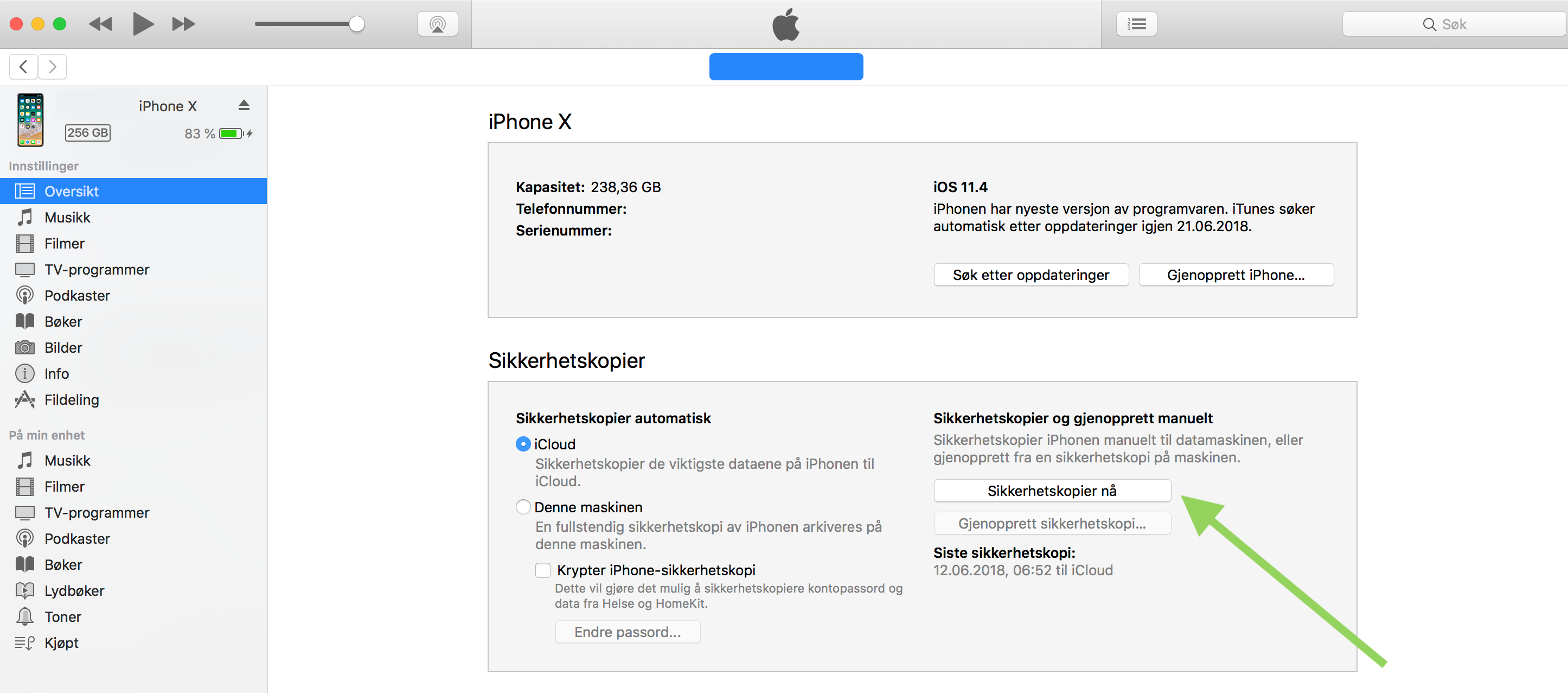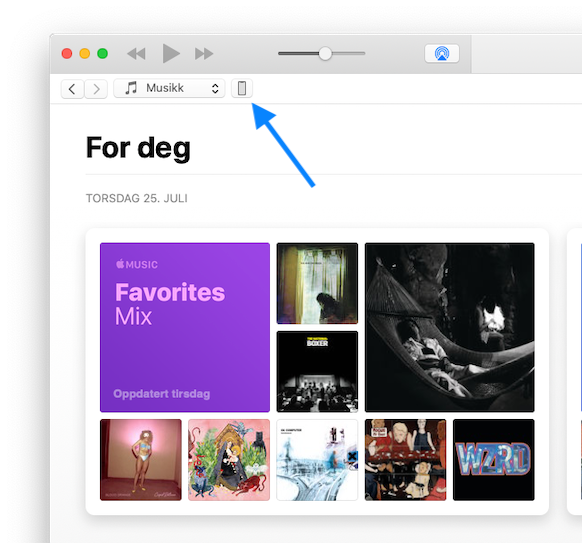Med iCloud.
Med iCloud.
Med automatisk sikkerhetskopiering via iCloud kan du være sikker på at bildene dine ligger trygt lagret i skyen hvis noe skulle skje med telefonen. Sikkerhetskopiering betyr at du alltid har en versjon av innholdet på telefonen din lagret, hvis du skulle komme til å miste eller skade den.
Slik gjør du det:
- Sørg for at telefonen er koblet til Wi-Fi
- Trykk på "Innstillinger", [navnet ditt] og trykk på "iCloud". Dersom du bruker iOS 10.2 eller eldre, trykk på "Innstillinger" og scroll ned til du finner "iCloud"
- Trykk på «iCloud-sikkerhetskopi» og kontroller at iCloud-sikkerhetskopiering er slått på
Så lenge telefonen er koblet til Wi-Fi og har tilstrekkelig batteri vil den nå sikkerhetskopiere med jevne mellomrom.
Det er også nødvendig at det er nok lagringsplass i iCloud for kopieringen. Under "iCloud" og "Administrer lagring" kan du endre lagringsabonnement og kjøpe mer lagring dersom du ønsker det.
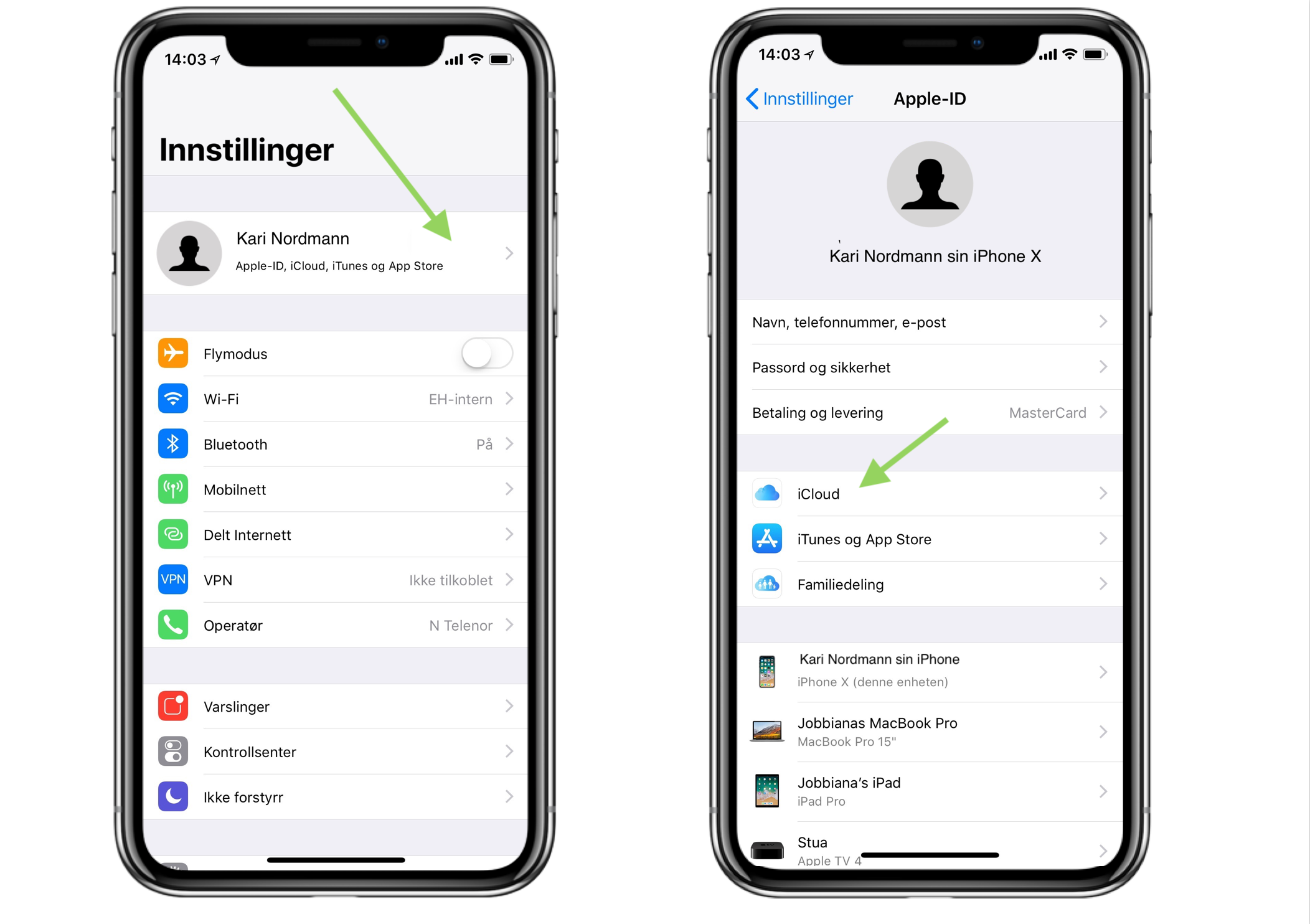
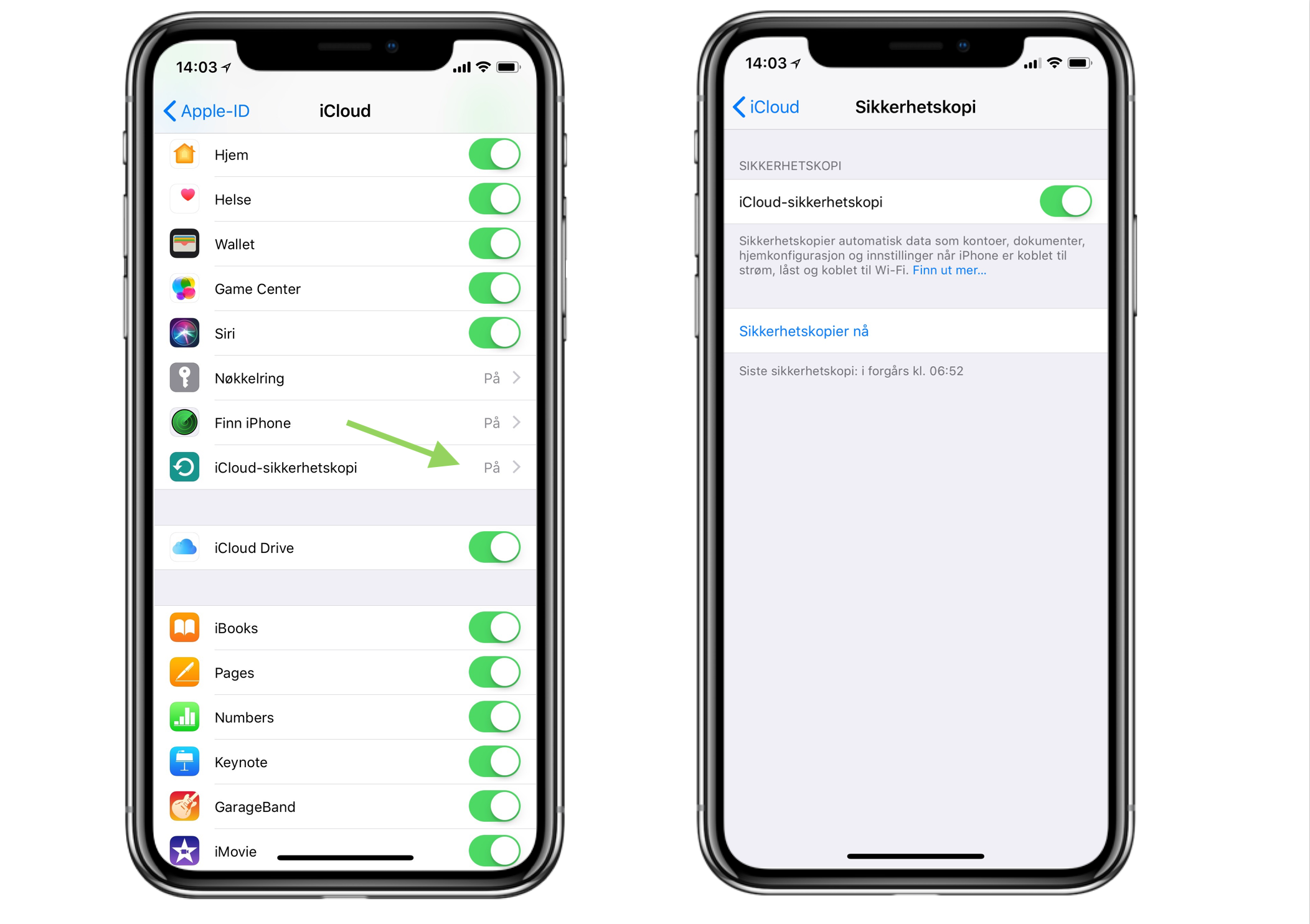
 Med iTunes.
Med iTunes.
På en Mac-maskin eller PC kan du lage en sikkerhetskopi av enheten i iTunes. En iTunes-sikkerhetskopi inkluderer nesten alle data og alle innstillinger på enheten. En iTunes-sikkerhetskopi inkluderer blant annet ikke:
- Elementer fra iTunes Store, App Stores, eller PDF-filer som er lastet ned direkte til iBooks
- Bilder som allerede ligger i iCloud, som Min bildestrøm og iCloud-bildebibliotek
- Touch ID-innstillinger
Slik gjør du det:
- Åpne iTunes og koble enheten til din Mac/PC
- Om du får meldingen "Vil du godkjenne maskinen?" følger du instruksene på skjermen på iPhone.
- Trykk på enhetsikonet øverst til venstre, som vist på bildet under
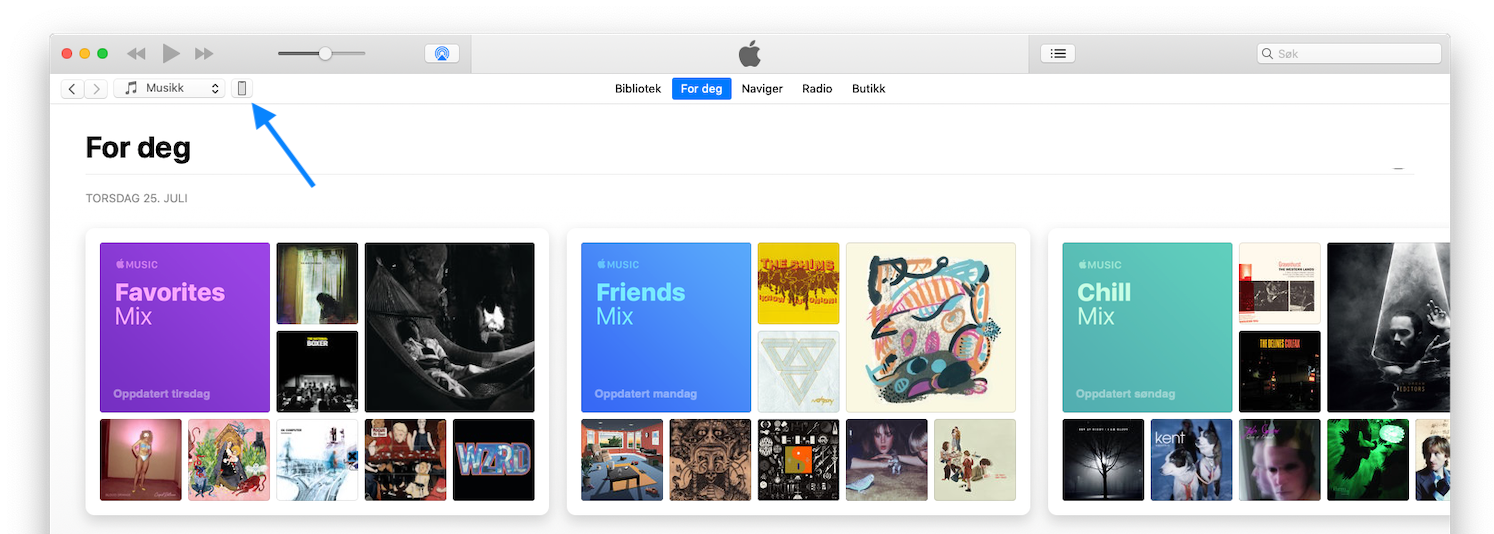
- I vinduet som dukker opp, trykk på "Sikkerhetskopier nå". iTunes tar nå en sikkerhetskopi av enheten din
- Du kan bekrefte at sikkerhetskopieringen er fullført ved å se at dagens dato og klokkeslett dukker opp under "Siste sikkerhetskopi"